相信经常使用电脑的小伙伴一定对重装系统不陌生,重装系统中我们使用最多的方法就是u盘重装系统。很多小伙伴想要了解台式电脑重装win7按哪个键,那么今天小编就来告诉大家u盘重装win7按哪个键,话不多说,下面就让我们一起来看看吧!
u盘重装系统前期准备:
1、一个8g以上的空u盘。
2、一台能够正常上网的电脑。
3、下载小白一键重装系统软件。
台式电脑重装win7的详细教程:
1.点击下载打开小白一键重装系统。点击制作系统,选择我们想要的系统版本,点击开始制作。
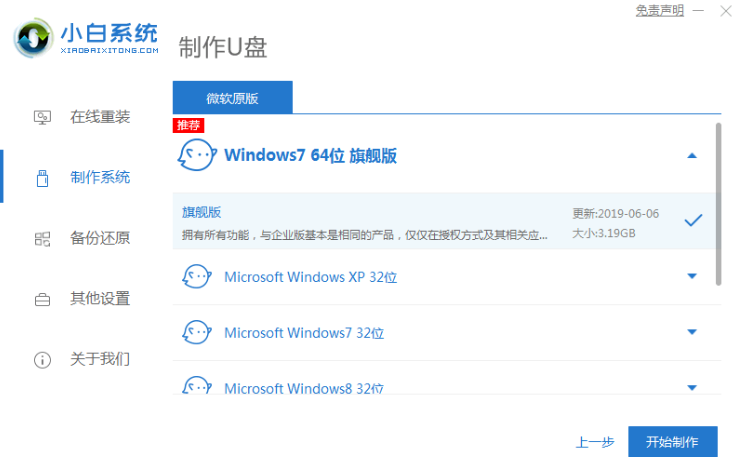
2.点击确定。
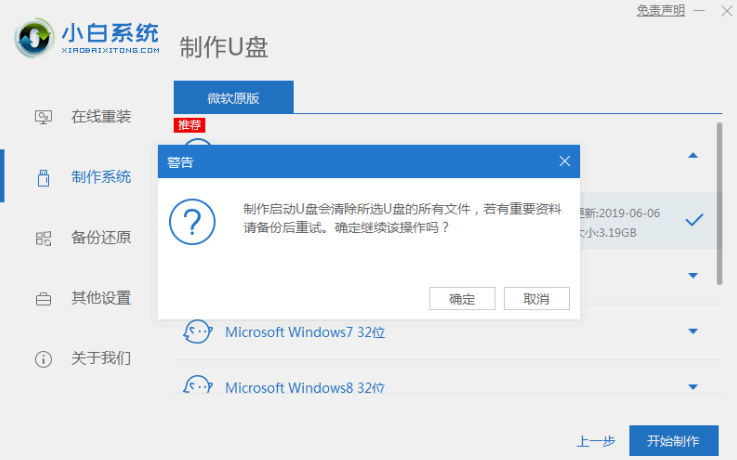
3.等待制作完成我们点击查看热键,也就是我们重装win7时需要按的键。
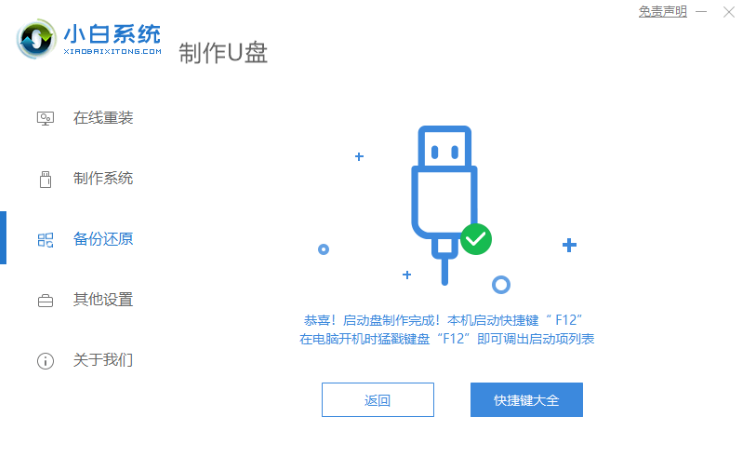
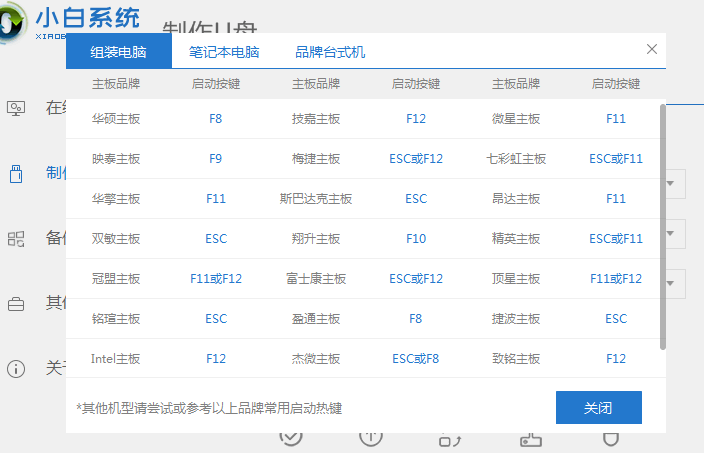
4.重启电脑并且插上U盘,开机快速按 F12,在引导菜单中选择 U 盘,进入pe系统继续安装。
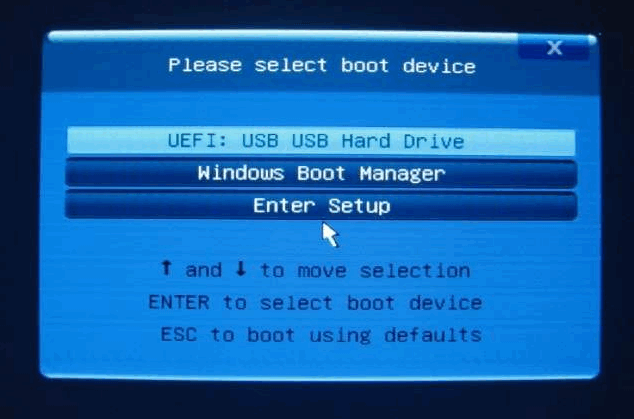
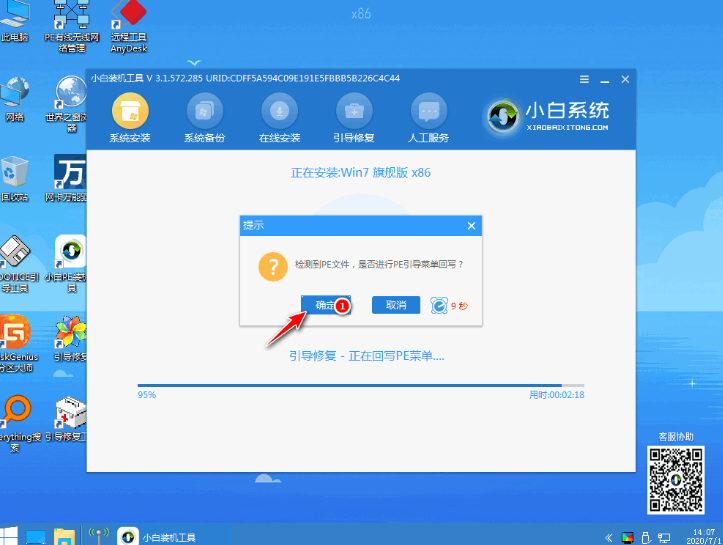
5.等待安装完成后点击立即重启。(这一步我们拔出u盘)
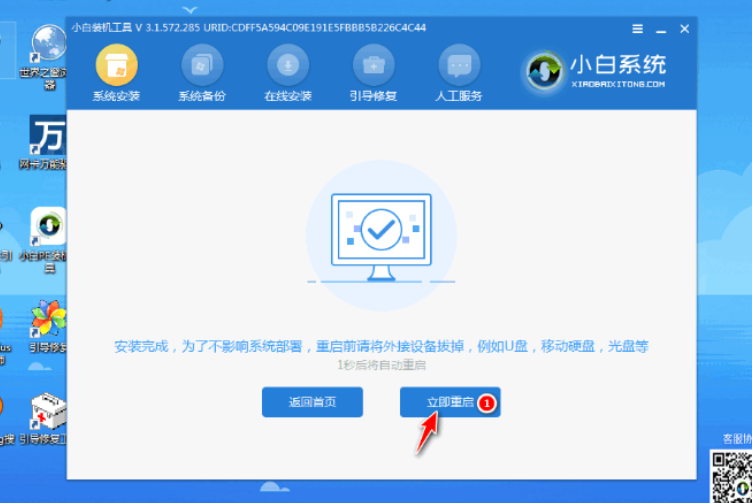
6.等待安装完成就能看到我们的系统已经安装好啦!

以上就是关于台式电脑重装win7按哪个键的分享啦!希望能够帮助到大家!